UsbEAm Hosts Editor是一款操作简洁,功能实用的多平台Hosts修改工具。它能够帮助用户有效解决Steam连接错误问题,甚至还能一定程度上优化网络体验。除此之外,UsbEAm Hosts Editor还支持Origin、UPlay、GOG、Windows 应用商店等平台的 IP 测试跟 hosts 替换。甚至,一些游戏内的更新和卡顿问题 (比如绝地求生、彩虹六号、最终幻想14等) 都能获得优化,让你能够快速的下载大型游戏,免受限制下载的困扰,有兴趣的朋友请下载体验!
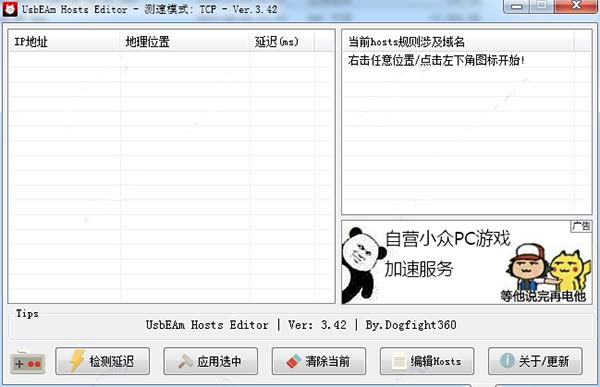
除了解决 Steam 连接问题以外,UsbEAm Hosts Editor 还支持 Origin、UPlay、GOG、Windows 应用商店等平台的 IP 测试跟 hosts 替换。甚至,一些游戏内的更新和卡顿问题 (比如绝地求生、彩虹六号、最终幻想14等) 都能获得优化。所以如果你觉得 Steam、Origin 等平台下载速度太慢,也可以试试用 UsbEAm 改个 hosts 进行优化一下,说不定就能满速下载了。
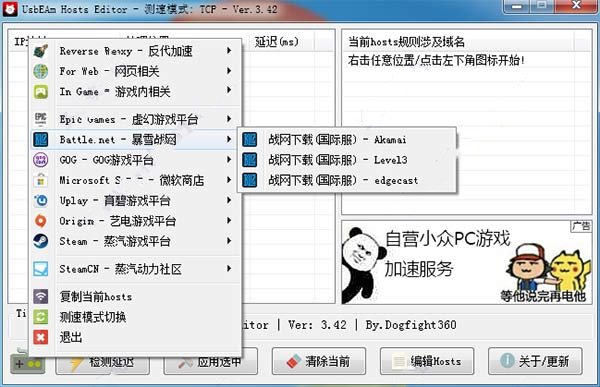
2、打开 Windows 的命令行,输入「ipconfig /flushdns」并回车清空 DNS 缓存,然后再重新启动 Steam, 即会应用你刚才所选择的 IP 了。按下 Ctrl+F5 强制刷新页面,一般这时已经恢复 Steam 商店的访问了。
3、如果你这样做之后还是无法连接,那么说明你选的这个 IP 实际上还是被干扰重·置的,你只能换一个“冷门”点的再重试,直到可用为止。而且可能某个IP今天可用,明天就嗝屁了,所以这个没有一劳永逸的办法,只能说是一个相对较好的临时解决方案而已。
TCP/ICMP延迟测试增加IPV6支持
v3.44更新:
1.修复一些BUG2.增加github备用源,解决部分奇葩网络运营商无法访问源站导致无法运行 / 修复BUG3.修正网络读取设置,部分参数调整 / 增加反代加速菜单 / UI调整 / 增加广告展示4.IP库更新 / 任意位置右击呼出菜单 / 增加复制hosts到剪贴板功能 / 部分参数调整5.新增测速模式切换 / 新增测速模式TCP(已设为默认) / 测速超时延迟调整为1500ms6.代码重写,UI重画 / 移除日文与繁体中文 / 增加IP归属地理位置显示7.修复上一版本写入hosts时转义符处理不当的BUG8.IP库更新 / 修正UNIX换行符导致的写入错误 / 修正二级域名判断逻辑9.增加TCP延迟检测端口定义(用于全境封锁C-1-200错误修正及其他非标准端口IP检测)UsbEAm Hosts Editor 3.42更新:
1、增加TCP延迟检测端口定义(用于全境封锁C-1-200错误修正及其他非标准端口IP检测)
收起介绍展开介绍
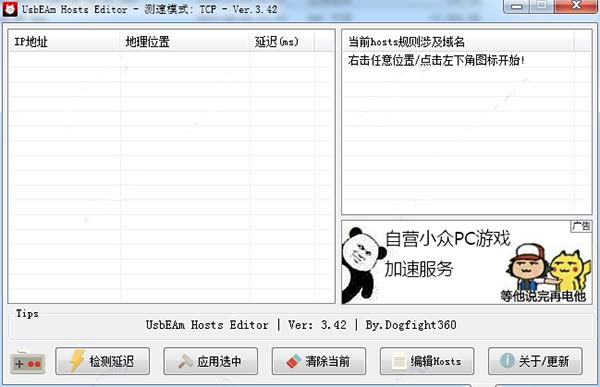
UsbEAm Hosts Editor 解决 101、103、105 错误,优化网络原理
UsbEAm并不是帮你加速,它的原理是搜索出当前Steam商店在全球的全部可用IP地址,然后一个个去测试,从而找出可以在国内直接访问且不被干扰重置的IP,再帮你修改系统的hosts文件,从而避开 DNS 污染实现修复 Steam 无法连接无法访问的问题。换句话来说,UsbEAm Hosts Editor 就是一套专门测试 Steam 等游戏平台的 IP 地址并修改 Hosts 的工具,如果某一天 Steam 所有的 IP 全部都被圭寸的话,它也是无能为力的。但至少在目前的状况下,UsbEAm 还算是玩家们的一根救命稻草。除了解决 Steam 连接问题以外,UsbEAm Hosts Editor 还支持 Origin、UPlay、GOG、Windows 应用商店等平台的 IP 测试跟 hosts 替换。甚至,一些游戏内的更新和卡顿问题 (比如绝地求生、彩虹六号、最终幻想14等) 都能获得优化。所以如果你觉得 Steam、Origin 等平台下载速度太慢,也可以试试用 UsbEAm 改个 hosts 进行优化一下,说不定就能满速下载了。
使用教程
1、点击软件界面左下角的「手柄图标」,选择你要“优化”的平台,比如 Steam的「商店/社区」,然后点击「检测延迟」即会开始测试各个 IP 的连接速度了,选择其中的一个,然后点击「应用选中」即会将其应用到系统的 hosts 中去。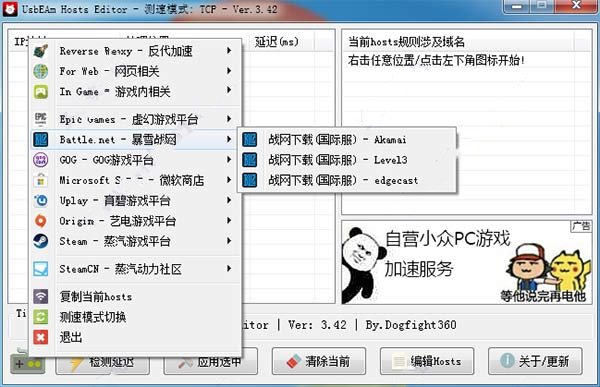
2、打开 Windows 的命令行,输入「ipconfig /flushdns」并回车清空 DNS 缓存,然后再重新启动 Steam, 即会应用你刚才所选择的 IP 了。按下 Ctrl+F5 强制刷新页面,一般这时已经恢复 Steam 商店的访问了。
3、如果你这样做之后还是无法连接,那么说明你选的这个 IP 实际上还是被干扰重·置的,你只能换一个“冷门”点的再重试,直到可用为止。而且可能某个IP今天可用,明天就嗝屁了,所以这个没有一劳永逸的办法,只能说是一个相对较好的临时解决方案而已。
更新日志
UsbEAm Hosts Editor 3.45更新:TCP/ICMP延迟测试增加IPV6支持
v3.44更新:
1.修复一些BUG2.增加github备用源,解决部分奇葩网络运营商无法访问源站导致无法运行 / 修复BUG3.修正网络读取设置,部分参数调整 / 增加反代加速菜单 / UI调整 / 增加广告展示4.IP库更新 / 任意位置右击呼出菜单 / 增加复制hosts到剪贴板功能 / 部分参数调整5.新增测速模式切换 / 新增测速模式TCP(已设为默认) / 测速超时延迟调整为1500ms6.代码重写,UI重画 / 移除日文与繁体中文 / 增加IP归属地理位置显示7.修复上一版本写入hosts时转义符处理不当的BUG8.IP库更新 / 修正UNIX换行符导致的写入错误 / 修正二级域名判断逻辑9.增加TCP延迟检测端口定义(用于全境封锁C-1-200错误修正及其他非标准端口IP检测)UsbEAm Hosts Editor 3.42更新:
1、增加TCP延迟检测端口定义(用于全境封锁C-1-200错误修正及其他非标准端口IP检测)
- hosts管理软件
-
 更多 (9个) >>hosts文件管理软件大全 Hosts是一个没有扩展名的系统文件,可以用记事本等工具打开,其作用就是将一些常用的网址域名与其对应的IP地址建立一个关联“数据库”,当用户在浏览器中输入一个需要登录的网址时,系统会首先自动从Hosts文件中寻找对应的IP地址,一旦找到,系统会立即打开对应网页,如果没有找到,则系统会再将网址提交DNS域名解析服务器进行IP地址的解析。hosts文件管理软件实用性非常强,适合各个不同需要的用户使用,它可以防止hosts文件被恶意篡改,也可以自己进行修改hosts文件,有需要的朋友赶紧下载吧!
更多 (9个) >>hosts文件管理软件大全 Hosts是一个没有扩展名的系统文件,可以用记事本等工具打开,其作用就是将一些常用的网址域名与其对应的IP地址建立一个关联“数据库”,当用户在浏览器中输入一个需要登录的网址时,系统会首先自动从Hosts文件中寻找对应的IP地址,一旦找到,系统会立即打开对应网页,如果没有找到,则系统会再将网址提交DNS域名解析服务器进行IP地址的解析。hosts文件管理软件实用性非常强,适合各个不同需要的用户使用,它可以防止hosts文件被恶意篡改,也可以自己进行修改hosts文件,有需要的朋友赶紧下载吧! -
-

SwitchHosts(hosts文件修复工具) 49.25M
查看/英文v4.0.3绿色版 -

UsbEAm Hosts Editor(多平台Hosts修改工具) 2.48M
查看/简体中文v3.45绿色版 -

隐心Hosts文件编辑器 2.68M
查看/简体中文v1.3绿色版 -

BlueLife Hosts Editor(hosts编辑工具) 484K
查看/简体中文v1.2绿色中文版 -

Hosts File Editor+(hosts文件配置工具) 1.16M
查看/简体中文v1.4.5绿色汉化版 -

Hosts文件修改器(HostsConfig) 19K
查看/简体中文绿色版 -

hosts文件编辑器 834K
查看/简体中文v2.01.20160102绿色免费版 -

hosts编辑器(hosts文件修改工具) 343K
查看/简体中文绿色版
-
发表评论
0条评论软件排行榜
- 1win10激活工具一键永久激活免费版 v1.0纯小白绿色版
- 2office2016激活工具kms v10.2.5官方版
- 3heu kms activator激活工具 v30.2.0官方版
- 4microkms神龙版官方版 v18.09.25
- 5dllescort2020破解版 v2.6.20
- 6sound lock音量控制工具 v1.3.2官方版
- 7鲁大师温度监控独立版(电脑温度监控工具) v5.15绿色版
- 8暴风一键永久激活工具 v15.0官方版
- 9advanced archive password recovery汉化版 v4.66.266.0专业破解版
- 10v5多开器win10版本 v0.1电脑版
热门推荐
 qwins系统工具 v1.7.0官方版17.58M / 简体中文
qwins系统工具 v1.7.0官方版17.58M / 简体中文 Network Time(时间同步系统) v3.1.6官方版733K / 简体中文
Network Time(时间同步系统) v3.1.6官方版733K / 简体中文 RunAny(快速启动工具) v5.2绿色版10.1M / 简体中文
RunAny(快速启动工具) v5.2绿色版10.1M / 简体中文 dllescort2020破解版 v2.6.208.84M / 简体中文
dllescort2020破解版 v2.6.208.84M / 简体中文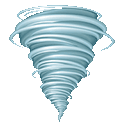 暴风一键永久激活工具 v15.0官方版3.76M / 简体中文
暴风一键永久激活工具 v15.0官方版3.76M / 简体中文 Adobe Air官方版 v50.2.1.15.53M / 多国语言
Adobe Air官方版 v50.2.1.15.53M / 多国语言 BatteryBar(笔记本电池管理软件) 3.6.6汉化破解版1.31M / 简体中文
BatteryBar(笔记本电池管理软件) 3.6.6汉化破解版1.31M / 简体中文 kmsauto net 2015(windows+office激活工具) v1.3.8官方版2.86M / 简体中文
kmsauto net 2015(windows+office激活工具) v1.3.8官方版2.86M / 简体中文 CopyQ(高级剪切板增强工具) v6.3.1官方版13.2M / 简体中文
CopyQ(高级剪切板增强工具) v6.3.1官方版13.2M / 简体中文 DLL Analyzer(DLL分析工具) v1.870官方版517K / 英文
DLL Analyzer(DLL分析工具) v1.870官方版517K / 英文












 qwins系统工具 v1.7.0官方版
qwins系统工具 v1.7.0官方版 Network Time(时间同步系统) v3.1.6官方版
Network Time(时间同步系统) v3.1.6官方版 RunAny(快速启动工具) v5.2绿色版
RunAny(快速启动工具) v5.2绿色版 dllescort2020破解版 v2.6.20
dllescort2020破解版 v2.6.20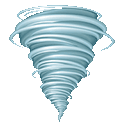 暴风一键永久激活工具 v15.0官方版
暴风一键永久激活工具 v15.0官方版 Adobe Air官方版 v50.2.1.1
Adobe Air官方版 v50.2.1.1 BatteryBar(笔记本电池管理软件) 3.6.6汉化破解版
BatteryBar(笔记本电池管理软件) 3.6.6汉化破解版 kmsauto net 2015(windows+office激活工具) v1.3.8官方版
kmsauto net 2015(windows+office激活工具) v1.3.8官方版 CopyQ(高级剪切板增强工具) v6.3.1官方版
CopyQ(高级剪切板增强工具) v6.3.1官方版 DLL Analyzer(DLL分析工具) v1.870官方版
DLL Analyzer(DLL分析工具) v1.870官方版 赣公网安备36010602000168号,版权投诉请发邮件到ddooocom#126.com(请将#换成@),我们会尽快处理
赣公网安备36010602000168号,版权投诉请发邮件到ddooocom#126.com(请将#换成@),我们会尽快处理